Grazie alla segnalazione del nostro lettore Maurizio ma soprattutto grazie allo sviluppatore Pinoelefante, possiamo finalmente utilizzare TimVision anche sul nostro amatissimo Kodi. Lo sviluppatore ha creato un simpaticissimo add-on che una volta installato su Kodi e tutti i fork compatibili, consente di inserire i dati di accesso del vostro regolare abbonamento e di utilizzare quindi tutti i contenuti TimVision sul nostro lettore multimediale di fiducia. Geniale!!!
NOTA BENE: TimVision Kodi add-on sembrerebbe compatibile solo con Kodi 18 (o eventuali versioni future); non avendo a disposizione un abbonamento TimVision non possiamo verificare il corretto funzionamento dell’add-on. In questo caso ci affidiamo a voi. Fateci sapere come va :P.
Disclaimer
ATTENZIONE: TimVision non è un add-on ufficiale di KODI/XBMC ma è stato creato da sviluppatori di terze parti non autorizzati; eventuali violazioni di copyright non sono attribuibili al team di Kodi nè tantomeno a noi di www.androidaba.net.
IPVANISH: Vuoi navigare e utilizzare Kodi in anonimato e in modo del tutto sicuro? IPVanish è la soluzione. Per info e costi date un’occhiata al nostro articolooppure visitate la pagina ufficiale cliccando su QUESTO LINK“.
PUREVPN: Un altro ottimo metodo per navigare in anonimato e al sicuro su Kodi, Android, iOS, Firestick e tanto altro con il 10% di SCONTO. Leggi il nostro articolo oppure clicca QUI per ricevere maggiori informazioni.
Come installare TIMVISION su Kodi
Il file zip dell’addon è disponibile sulla pagina ufficiale di Github. CLICCA >>QUI<<.
- Avviate Kodi, portatevi su SISTEMA (seconda icona in alto a sx per Kodi 17) e cliccate su Gestione File (ultima icona per Kodi 17)
- Cliccate due volte su Aggiungi Sorgente
- Cliccate su <Nessuno>, inserite la url https://androidaba.net/addons e cliccate su Fatto
- Rinominate la nuova sorgente in aba repo e confermate cliccando su OK
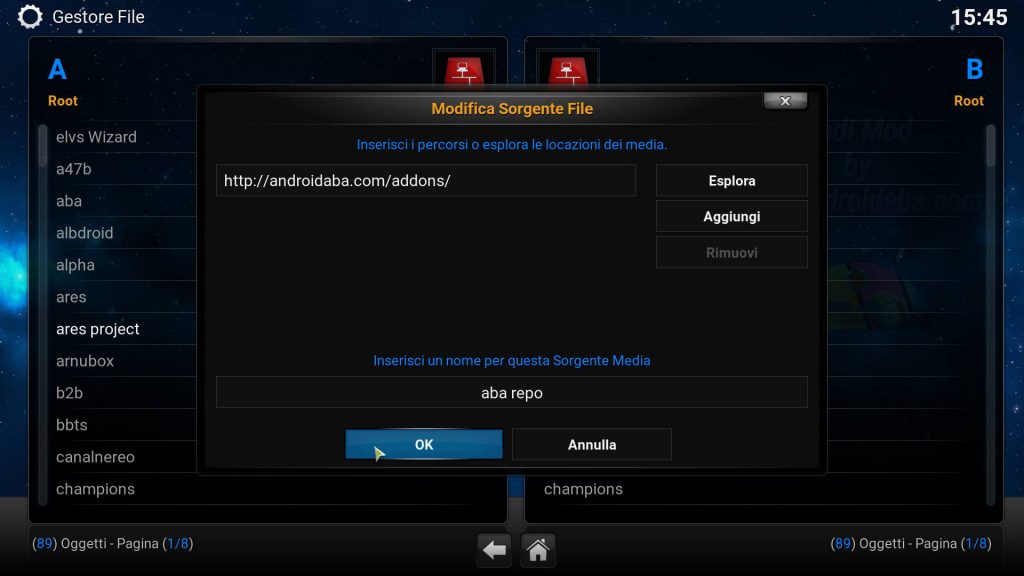
- KODI 16: tornate nella home e cliccate su SISTEMA / Add-On / Installa da un file zip
- KODI 17: tornate nella home e cliccate su Add-on / Prima icona in alto a sinistra / Installa da un file zip
- Cliccate su aba repo / repository / repository.pinoelefante-1.0.0.zip (o versioni sucessive) ed attendete la notifica di conferma dell’installazione
- Ora cliccate su Installa da repository / pinoelefante’s Kodi Repository / Add-on Video / TIMVISION
- Il nuovo add-on è ora disponibile nella home di Kodi, percorso VIDEO / Add-on Video / TIMVISION
Screenshots:
Per ulteriori chiarimenti, domande o informazioni di qualunque tipo non esitate a contattarci tramite il widget Assistenza Tecnica o tramite l’App Ufficiale.
Se vi piace il nostro sito potete ringraziarci e contribuire alla nostra crescita anche solo visitandoci senza Adblock








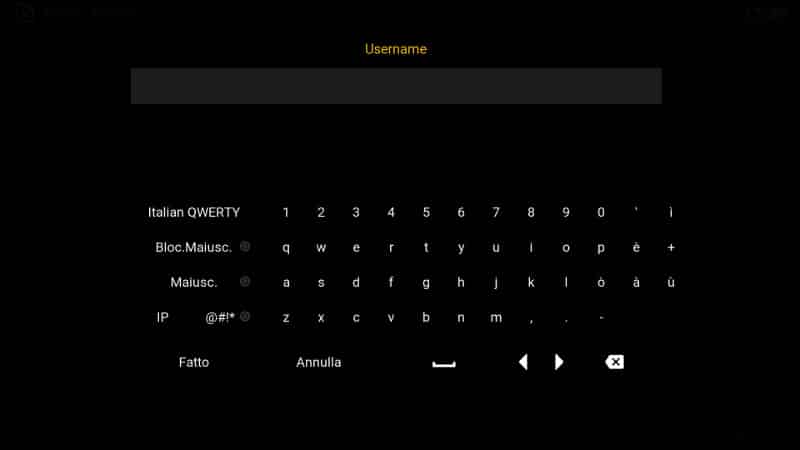
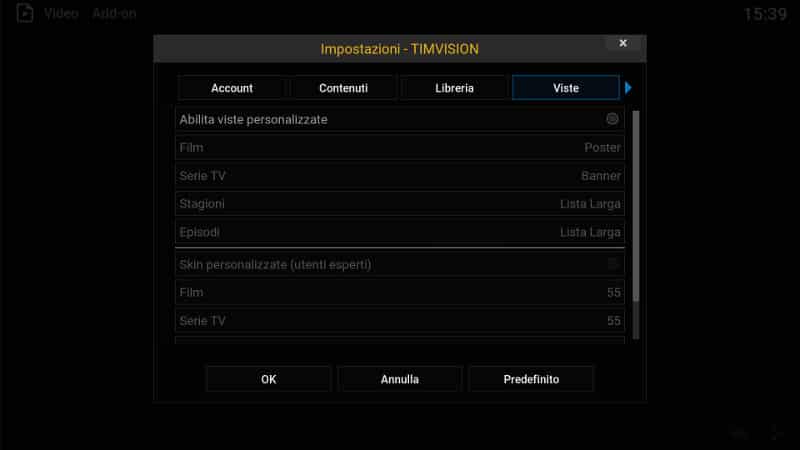

seguito la guida, installato stasera su kodi 18 leia, scaricato dal play store sul mio tv box, inserito username e pass del mio account tim vision. Non ho riscontrato nessun problema
Ciao a tutti,
Spero possiate aiutarmi con questo problema: non riesco più a vedere i contenuti di timvision su kodi che ho montato sul raspberry pi 3b.Prima con la repo di pinoelefante si vedeva ma da un podi tempo mi da errore sia sul pc che sul raspberry. C’è qualcun’altro che ha lo stesso problema e se l’avesse risolto puo spiegarmi come ha fatto. per piacere con parole mooolto semplici o con una procedura passo-passo che possa seguire facilmente data la mia poca dimistichezza con il software. Grazie
Ciao Antonello, noi purttroppo non abbiamo né TimVision né Rasp e soprattuto non itlizziamo l’addon in questione. In questo caso confidiamo nell’aiuto dei nostri lettori
Risolto, ora funziona (4 maggio 2019).
Forse sbagliavo qualche passaggio.
Kodi 18.1
Fire OS 5.2.6.9
pinoelefante 1.0.24
Ciao ho installato addon Timvision su tvbox mxqpro 4k. Ora mi puoi aiutare a fare funzionare il mio abbonamento Timvision? Grazie mille
Io ho usato l’ user e password in mio possesso dell’account timvision
Non avendo TimVision purtroppo non ti possiamo aiutare :/
Salve,
Sapete se funziona ancora? (03 maggio 2019)
Io ho provato ieri sia con Kodi 18 alpha1 che con 18.1 ma nn vedevo nulla…
Ciao Mau, ci affidiamo ai lettori perchè noi non abbiamo TimVision